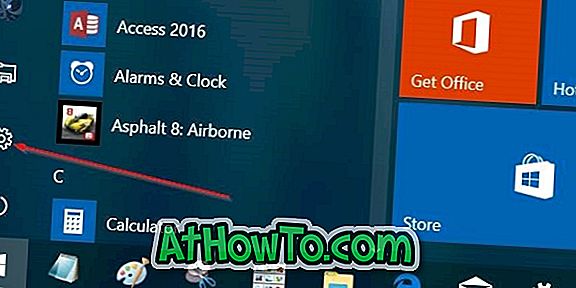Windows-brukere klager ofte på ødelagte skrivebords- og explorer-ikoner. Som i Windows XP og Vista, kan også Windows 7-ikoner bli ødelagt når du prøver å installere og avinstallere tredjeparts ikonpakker og transformasjonspakker.
Hvis en eller flere Windows 7-ikoner ikke vises riktig, kan du reparere ved å gjenoppbygge ikonbufferen. For å forbedre ytelsen, caches Windows alle ikoner i IocnCache.db-fil og noen ganger blir det ødelagt, noe som resulterer i ødelagte ikoner.
Ikonbufferen er en skjult fil i lokal mappe. Alt du trenger å gjøre er å slette IconCache.db-filen og start datamaskinen på nytt, slik at Windows oppretter en ny IconCache.db-fil ved systemstart.
Denne veiledningen fungerer også hvis Windows viser egendefinerte ikoner, selv etter at du har avinstallert transformasjonspakker og ikonpakker.
Oppgrader Windows 7 ikon cache
Fullfør oppgitt under instruksjoner for å gjenoppbygge ikonbufferen i Windows:
Trinn 1: Åpne Windows Utforsker (hvilken som helst mappe / stasjon).
Trinn 2: Siden IconCache er en skjult fil, må du aktivere "Vis skjulte filer" for å se det samme. For å gjøre dette, gå over til Verktøy > Mappealternativer, bytt til Vis- fanen og til slutt aktivere Vis skjulte filer, mapper og stasjoner .
Trinn 3: Naviger nå til C: \ Users \ brukernavn \ AppData \ Local- mappen og slett deretter IconCache.db-filen. Her brukernavnet er ditt brukerprofilnavn.
Trinn 4: Start datamaskinen på nytt for å gjenoppbygge ikonbufferen.
Trinn 5: Alle ikoner må vises som de burde nå. Fra nå av må du sørge for at du oppretter et manuell systemgjenopprettingspunkt før du prøver å installere de fancy transformasjonspakker og ikoner, slik at du raskt kan gå tilbake til standard Windows-utseende med noen få museklikk.
Og hvis du ikke vil slette ikonbufferen manuelt og helst foretrekker å bruke programvare for jobben, anbefaler vi at du prøver å gjenopprette ikonet Cache Rebuilder. Last ned, kjør verktøyet med administratorrettigheter, klikk på Rebuild-knappen, og klikk deretter Restart-knappen for å slette og gjenoppbygge ikonbufferen.
Hvis du er en Windows 10-bruker, kan du se hvordan du reparerer / gjenoppbygger ikonbufferen i Windows 10-veiledningen.